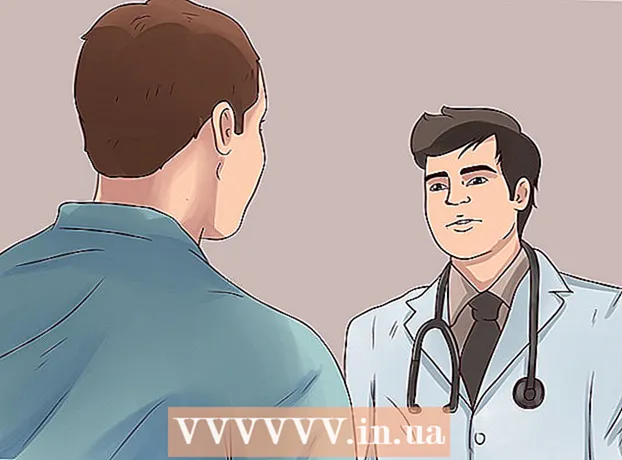ກະວີ:
Laura McKinney
ວັນທີຂອງການສ້າງ:
3 ເດືອນເມສາ 2021
ວັນທີປັບປຸງ:
1 ເດືອນກໍລະກົດ 2024
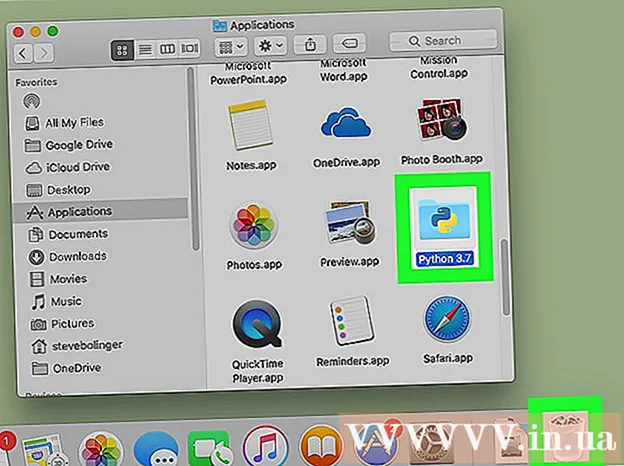
ເນື້ອຫາ
wikiHow ນີ້ສອນວິທີການຖອນການ ນຳ ໃຊ້ Python ແລະໄຟລ໌ແລະແຟ້ມທີ່ກ່ຽວຂ້ອງໃນຄອມພິວເຕີຂອງທ່ານ.ທ່ານສາມາດເຮັດສິ່ງນີ້ໄດ້ທັງຄອມພິວເຕີ Windows ແລະ Mac.
ຂັ້ນຕອນ
ວິທີທີ່ 1 ຂອງ 2: ໃນ Windows 10
. ກົດໂລໂກ້ Windows ຢູ່ແຈເບື້ອງຊ້າຍລຸ່ມຂອງ ໜ້າ ຈໍ. ມີເມນູຂື້ນມາ.
(ຕັ້ງຄ່າ). ກົດປຸ່ມ Settings gear gear ຢູ່ເບື້ອງຊ້າຍລຸ່ມຂອງເມນູ Start. ໜ້າ ຕ່າງການຕັ້ງຄ່າຈະປາກົດຂຶ້ນ.

ຜູ້ຊອກຫາ. ກົດທີ່ໄອຄອນຂອງແອັບ with ທີ່ມີຮູບໃບ ໜ້າ ສີຟ້າໃນ Mac's Dock.- ທ່ານຍັງສາມາດກົດພື້ນທີ່ຫວ່າງຢູ່ເທິງ ໜ້າ ຈໍ.
ກົດ ໄປ. ລາຍການເມນູນີ້ຢູ່ເທິງສຸດຂອງ ໜ້າ ຈໍ. ເມນູແບບເລື່ອນລົງຈະປາກົດຂຶ້ນ.

ກົດ ໄປທີ່ Folder ... (ໄປທີ່ໄດເລກະທໍລີ). ຕົວເລືອກນີ້ແມ່ນຢູ່ໃກ້ທາງລຸ່ມຂອງເມນູເລື່ອນລົງ ໄປ. ປ່ອງຢ້ຽມຈະປາກົດຂຶ້ນ.
ກະລຸນາໃສ່ເສັ້ນທາງຂອງໄດເລກະທໍລີຕິດຕັ້ງ Python. ອີງຕາມລຸ້ນຂອງ Python ທີ່ຕິດຕັ້ງ, ທ່ານ ຈຳ ເປັນຕ້ອງໃສ່ທີ່ຢູ່ ໜຶ່ງ ໃນດັ່ງຕໍ່ໄປນີ້ຢູ່ໃນປ່ອງຂໍ້ຄວາມ "ໄປຫາ Folder":
- ດ້ວຍ Python 3.6 ແລະສູງກວ່າ, ທ່ານພິມ / Library/Frameworks/Python.framework/Versions ເຂົ້າມາ
- ກັບ Python 2.7, ເຂົ້າ / ຫໍສະຫມຸດ / Python / ສະບັບ ຫຼື / ຫ້ອງສະຫມຸດ / Python ທີ່ນີ້.

ກົດ ໄປ ຢູ່ທາງລຸ່ມຂອງປ່ອງຢ້ຽມບໍ່ເຖິງ. ໄດເລກະທໍລີທີ່ Python ຖືກຕິດຕັ້ງຈະປາກົດຂຶ້ນ.
ເລືອກໂຟນເດີທີ່ມີເລກເວີຊັນໃນຊື່. ກົດທີ່ ໜຶ່ງ ຂອງລາຍການທີ່ມີເລກລະຫັດ Python ໃນຊື່.
- ຕົວຢ່າງ: ຖ້າທ່ານຕ້ອງການລຶບ Python 3.6, ທ່ານຕ້ອງກົດປຸ່ມທີ່ມີ ຈຳ ນວນດັ່ງກ່າວ 3.6 ເລືອກ.

ກົດ ແຟ້ມ (ແຟ້ມ) ຢູ່ແຈເບື້ອງຊ້າຍດ້ານເທິງຂອງ ໜ້າ ຈໍ Mac. ເມນູແບບເລື່ອນລົງຈະປາກົດຂຶ້ນ.
ກົດ ຍ້າຍໄປຖັງຂີ້ເຫຍື້ອ (ໂອນໄປຖັງຂີ້ເຫຍື້ອ). ຕົວເລືອກນີ້ແມ່ນຢູ່ໃນເມນູແບບເລື່ອນລົງ ແຟ້ມ.

ກະລຸນາໃສ່ລະຫັດລັບຂອງທ່ານເມື່ອໄດ້ຮັບການກະຕຸ້ນ. ໃສ່ລະຫັດຜ່ານທີ່ທ່ານໃຊ້ເພື່ອເຂົ້າສູ່ລະບົບ Mac ຂອງທ່ານ.- ຂ້າມຂັ້ນຕອນນີ້ແລະບາດກ້າວຕໍ່ໄປຖ້າລະບົບບໍ່ຂໍໃຫ້ທ່ານໃສ່ລະຫັດຜ່ານ.
ກົດ ຕົກລົງ ຢູ່ທາງລຸ່ມຂອງການກະຕຸ້ນລະຫັດຜ່ານທີ່ປາກົດຂຶ້ນ. ປ່ອງຢ້ຽມລະຫັດຜ່ານຈະປິດແລະໂຟນເດີ Python ທີ່ທ່ານເລືອກຈະຖືກຍ້າຍໄປທີ່ຖັງຂີ້ເຫຍື້ອ (ຖັງຂີ້ເຫຍື້ອ).
ລົບໂປຣແກຣມ Python ຖ້າ ຈຳ ເປັນ. ບໍ່ແມ່ນ Python ທຸກລຸ້ນຕິດຕັ້ງໂປຣແກຣມໃນໂຟນເດີ Applications ຂອງ Mac ຂອງທ່ານ, ແຕ່ພວກເຮົາຄວນກວດເບິ່ງສອງຄັ້ງເຊັ່ນກັນ. ທ່ານສາມາດຊອກຫາແລະລຶບແອັບ Py Python ໂດຍ:
- ກົດ ໄປ ຢູ່ເທິງສຸດຂອງ ໜ້າ ຈໍ.
- ກົດ ຄໍາຮ້ອງສະຫມັກ ຢູ່ໃນເມນູແບບເລື່ອນລົງ.
- ຊອກຫາຄໍາຮ້ອງສະຫມັກທີ່ມີຄໍາວ່າ "Python" ໃນຊື່ (ຕົວຢ່າງ: "Python 3.6").
- ເລືອກແອັບ when ເມື່ອທ່ານພົບມັນ.
- ກົດ ແຟ້ມ ຫຼັງຈາກນັ້ນເລືອກເອົາ ຍ້າຍໄປຖັງຂີ້ເຫຍື້ອ.
- ກະລຸນາໃສ່ລະຫັດຜ່ານຂອງທ່ານແລະກົດ ຕົກລົງ.
ຄຳ ແນະ ນຳ
- ຖອນການຕິດຕັ້ງ Python 3 ຍັງຈະເອົາໃບສະ ໝັກ ອອກຈາກລາຍຊື່ຕົວແປ PATH.
ຄຳ ເຕືອນ
- ເນື່ອງຈາກມັນເປັນໄປໄດ້ວ່າມີ Python ຫຼາຍລຸ້ນໃນຄອມພິວເຕີຂອງທ່ານ, ມັນອາດຈະໃຊ້ເວລາໃນໄລຍະ ໜຶ່ງ ຂອງທ່ານທີ່ຈະຖອນ Python ອອກຈາກຄອມພິວເຕີຂອງທ່ານ.